윈도우11 다크 모드 설정하는 방법
다크 모드를 사용하면 눈의 피로를 줄여주고 주변의 조명이 낮은 상황에서도 잘 보여 PC를 많이 사용하는 분들은 다크 모드로 전환해서 앱을 많이 사용하고 있죠. 저 같은 경우도 사무실 PC에서 Visual Studio, Visual Studio Code 앱 등은 필히 다크 모드로 전환해서 사용 중입니다. 윈도우11 에서는 다크 모드를 기본적으로 제공하고 있네요. 그럼 윈도우11 다크 모드 설정하는 방법에 대해서 알아보죠.
◎ 포스트 기준
– 윈도우 11
1. 다크 모드 설정하는 방법
1. 검색 → 설정 검색 → 설정
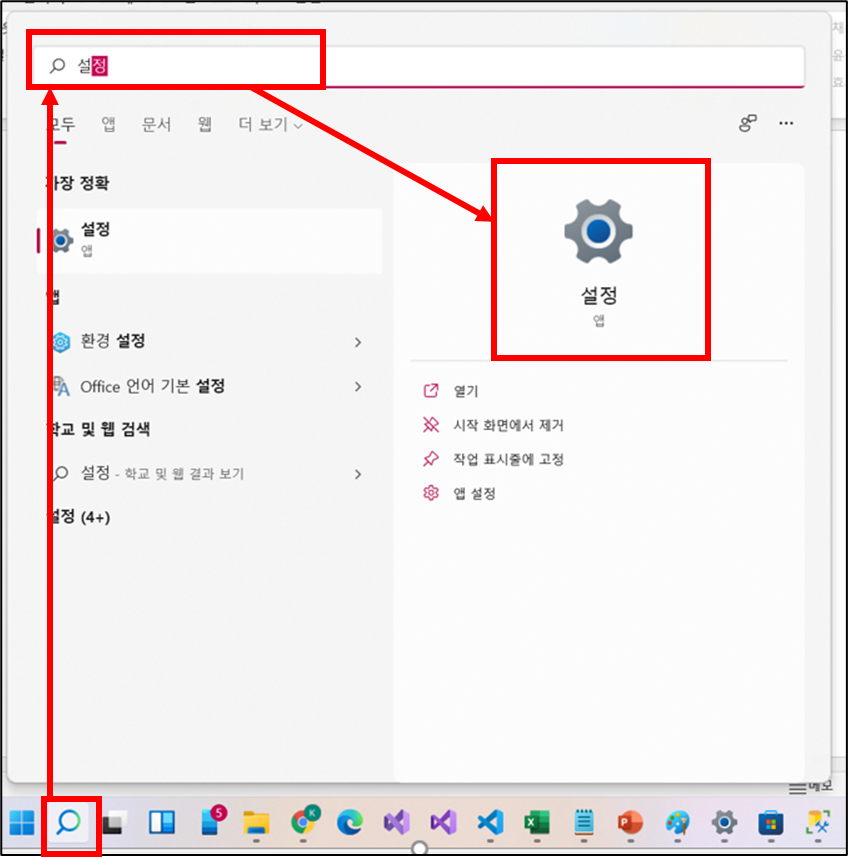
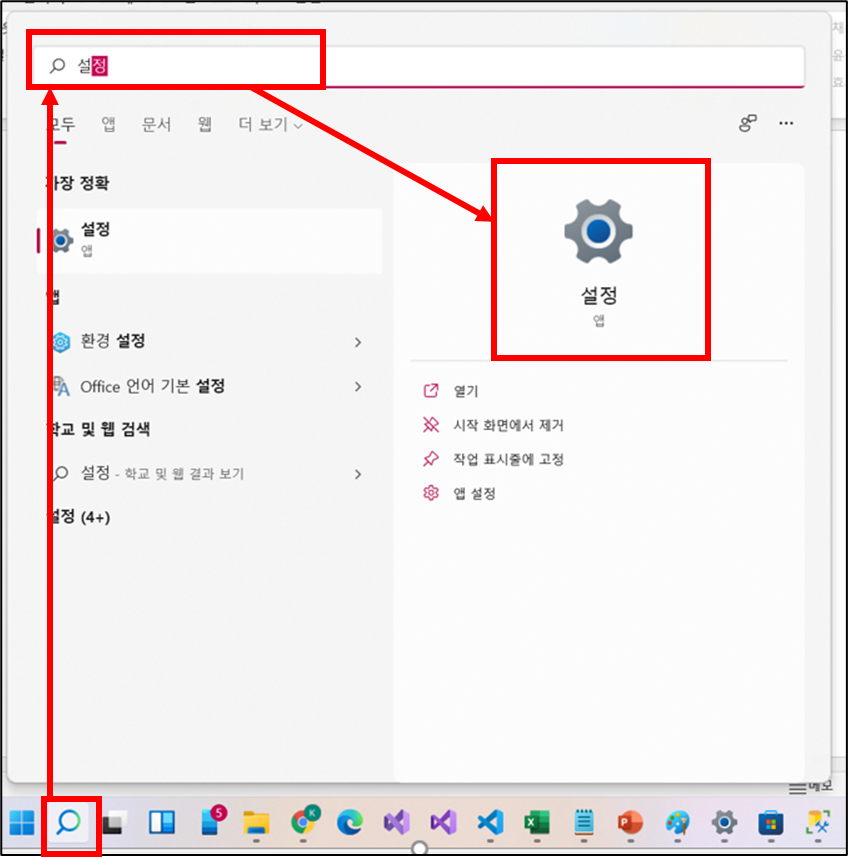
2. 개인 설정 → 모드 선택
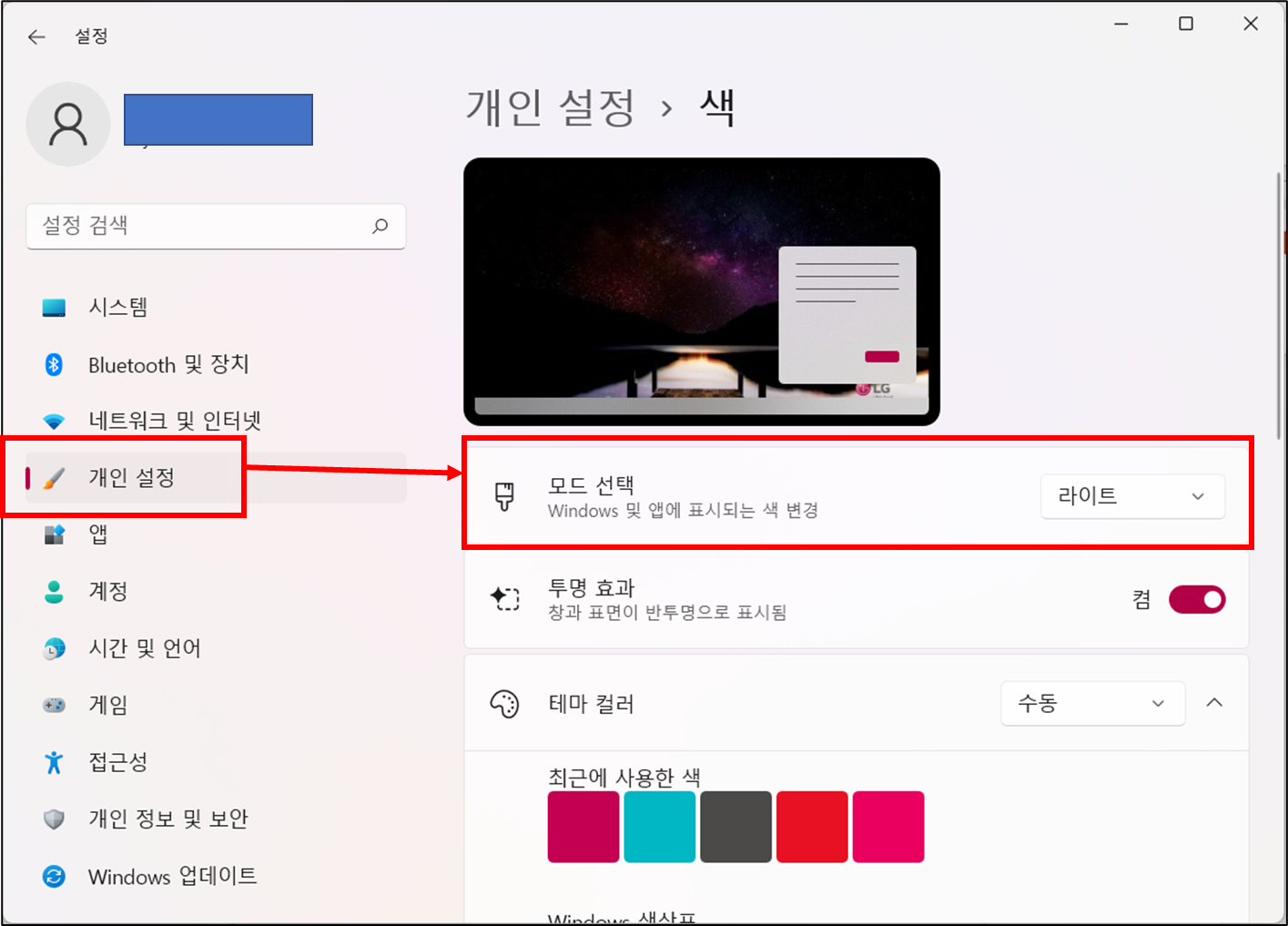
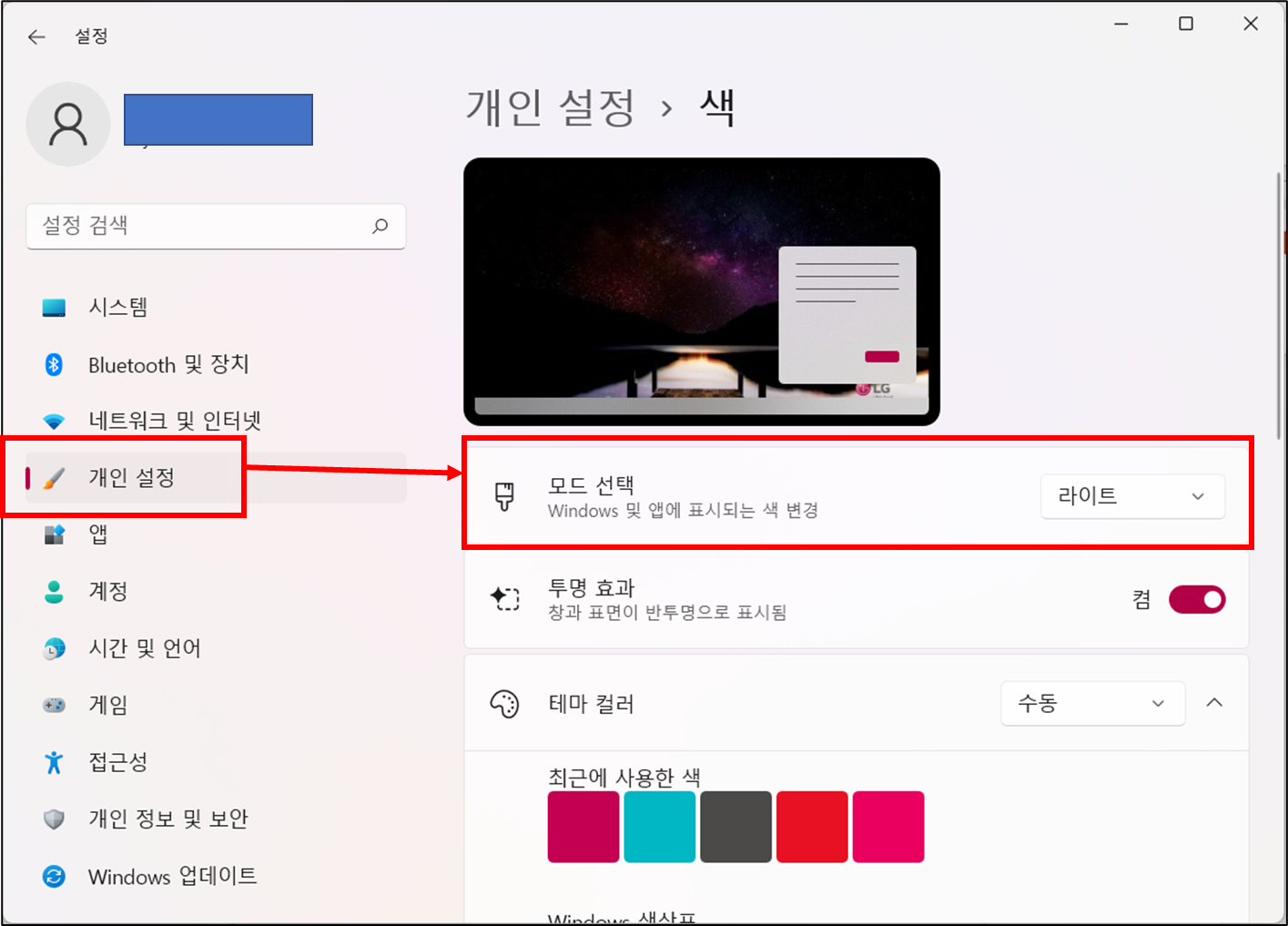
3. 다크 모드 선택
▶ Windwos 및 앱에 모두 적용
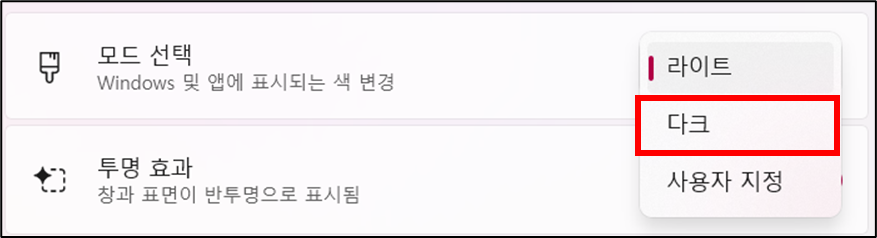
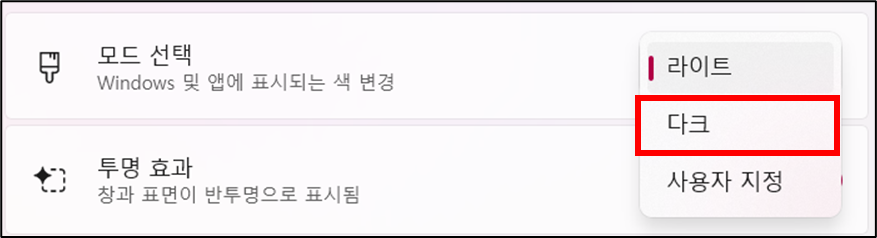
4. 사용자 지정
▶ Windows 모드와 앱 모드를 다른 게 설정 가능
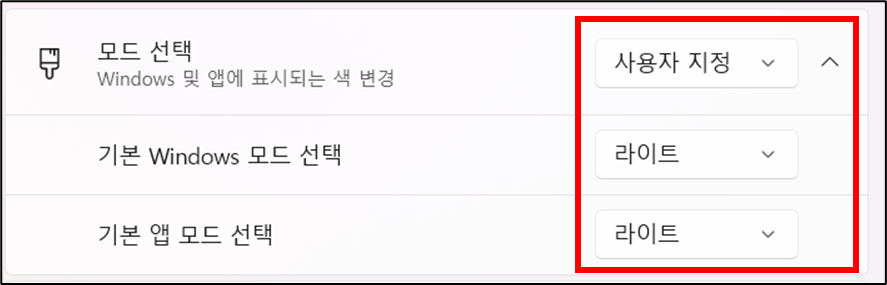
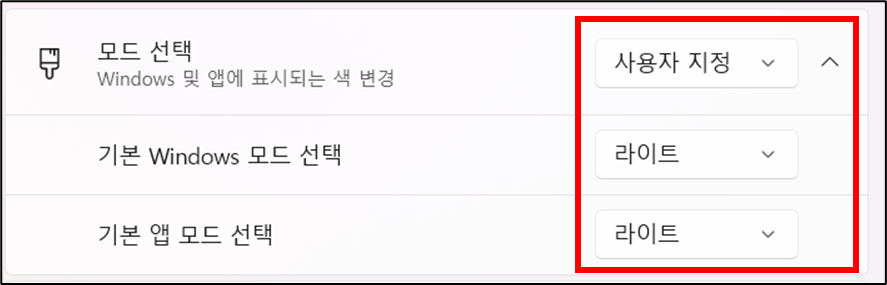
2. 라이트 모드 VS 다크 모드 비교 화면 샘플
1. 윈도우11 화면
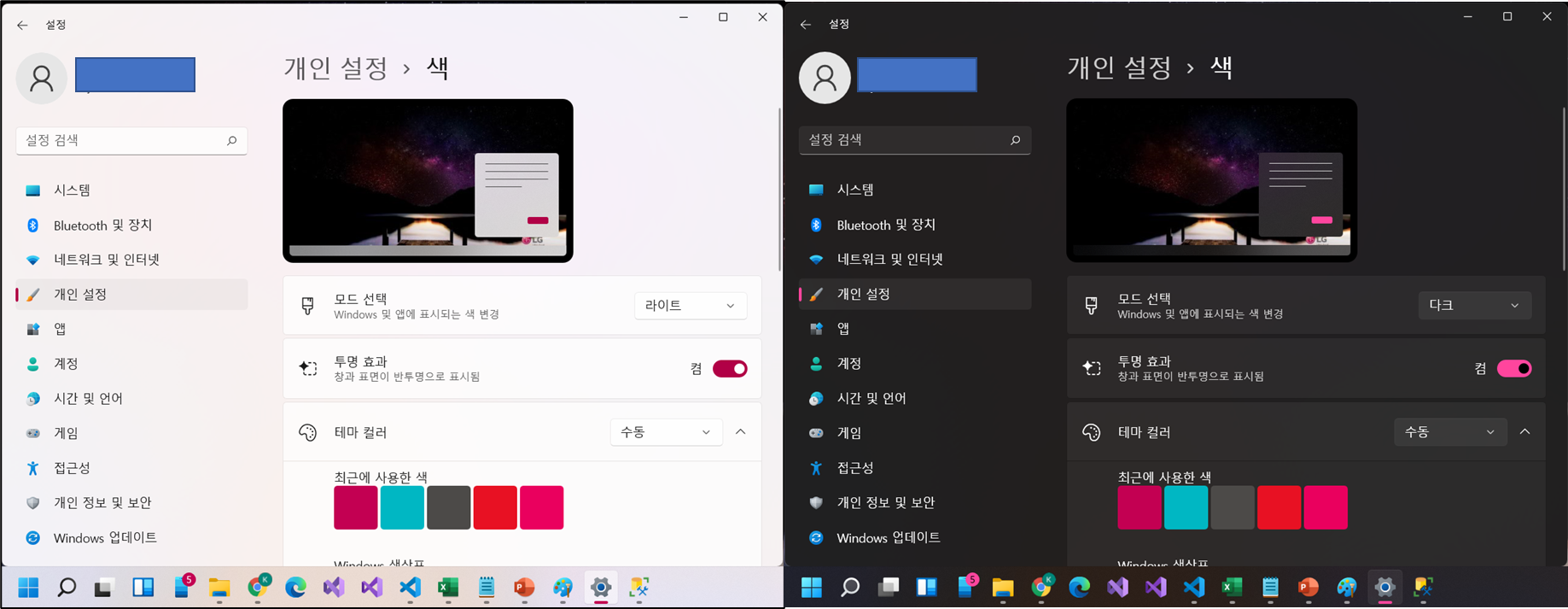
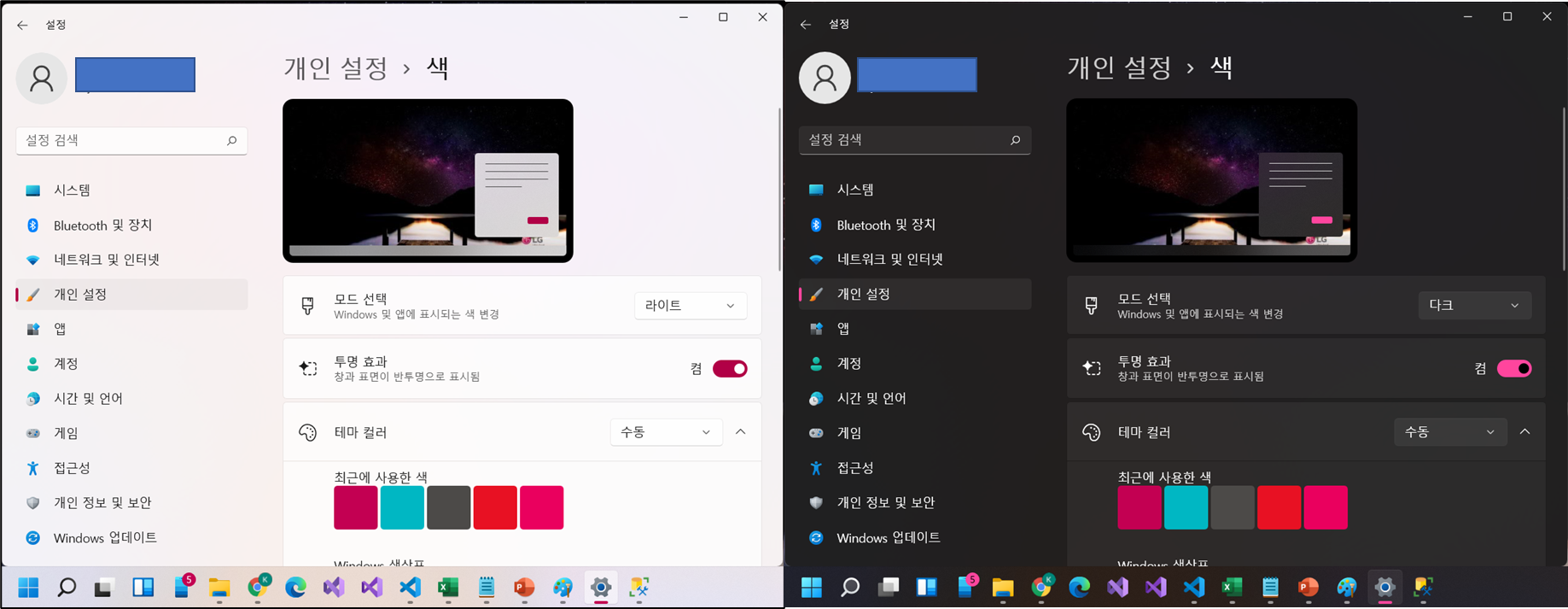
2. 윈도우 탐색기 화면
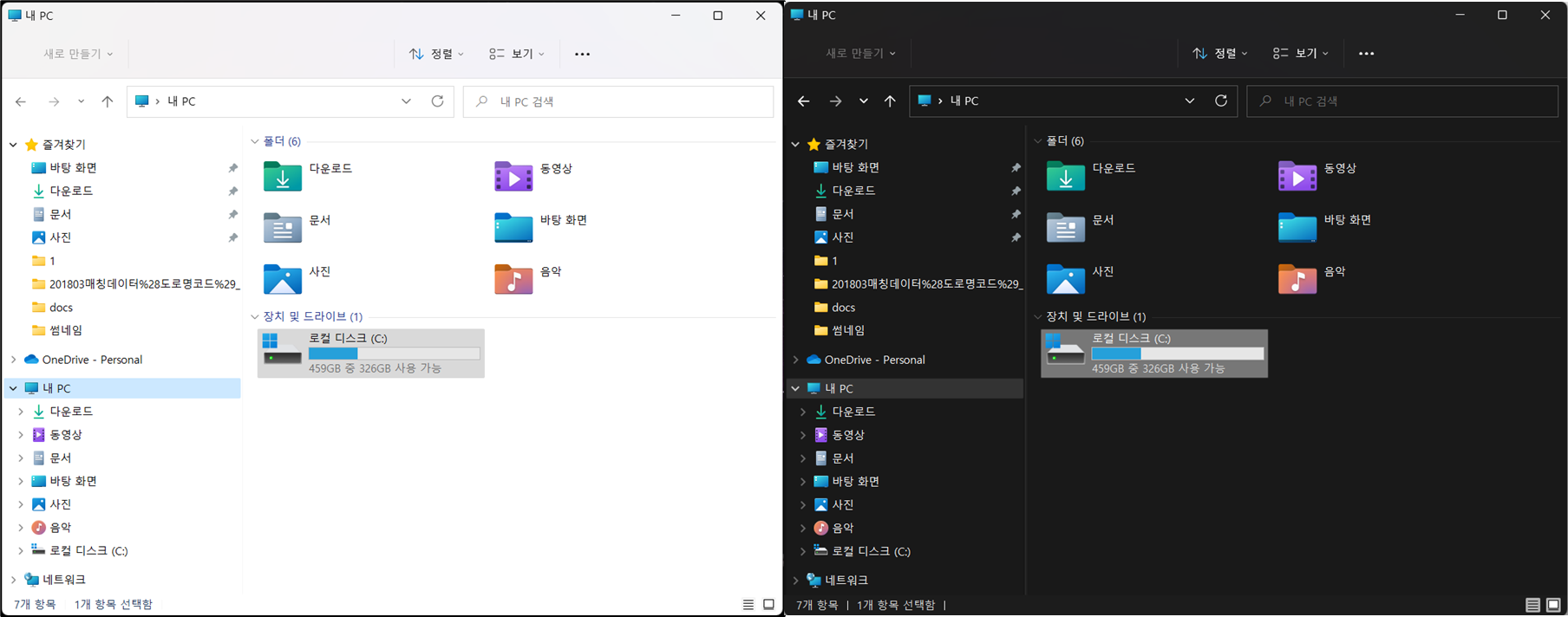
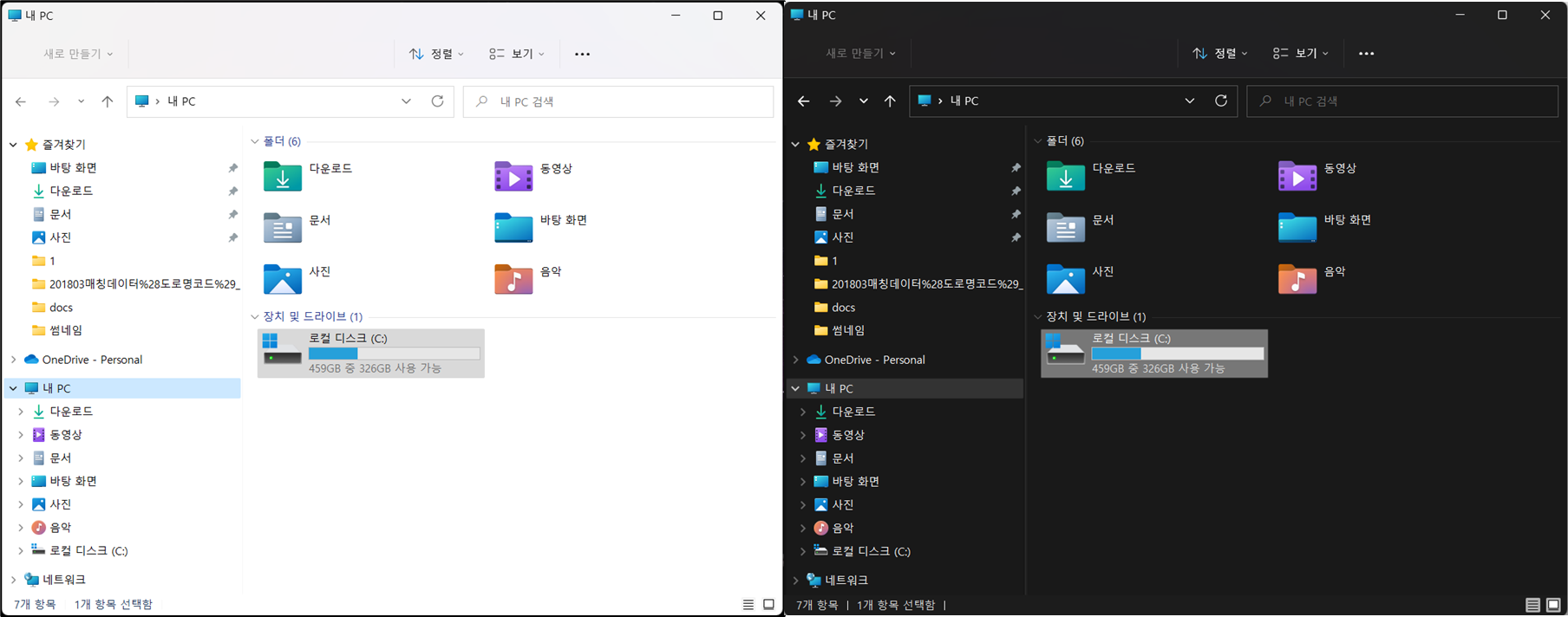
3. Microsoft Edge 화면


4. 메모장 화면
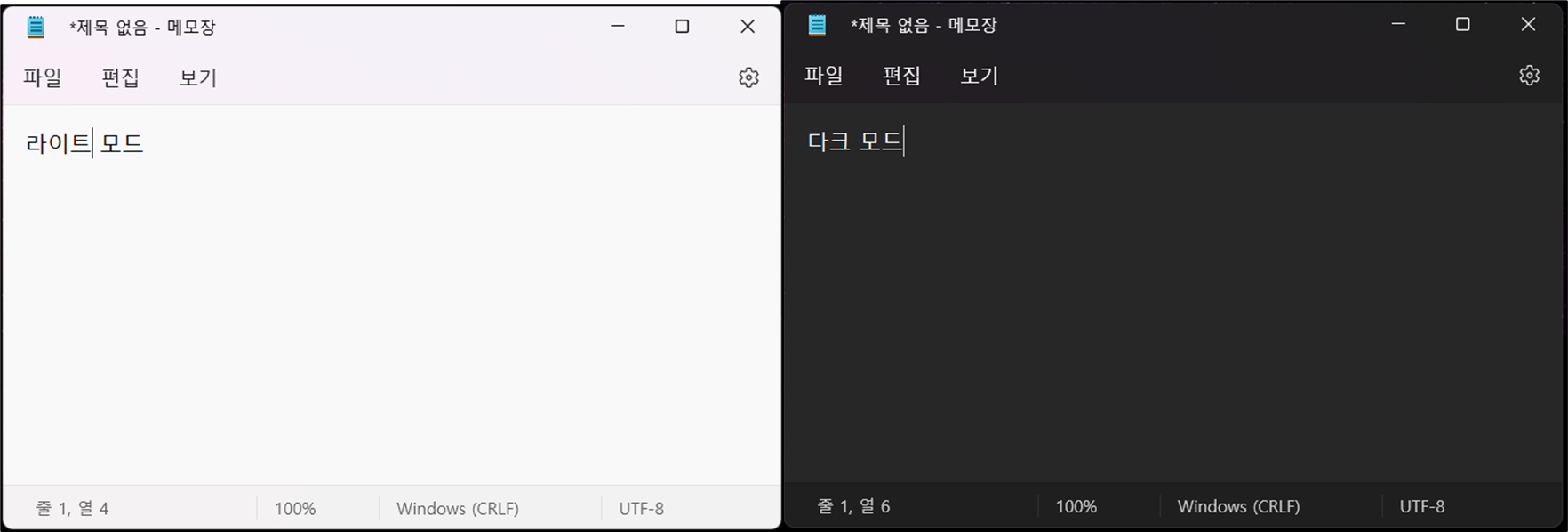
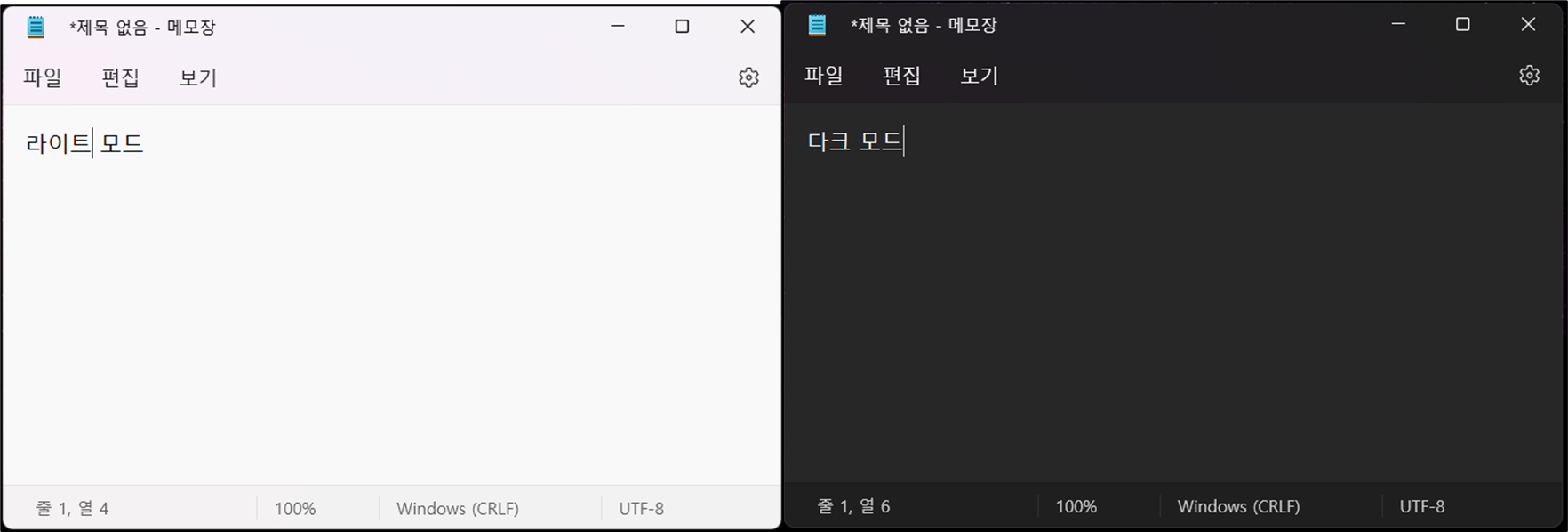
※ 다크 모드로 변경해서 며칠 사용해 보시면 라이트 모드로 변경하지 않을 겁니다.
이 글이 도움이 되셨다면 공유를 부탁드립니다. 다음 글에서 뵙겠습니다!




